WPS Word文档复制的文字有红色波浪线去除的方法
2023-07-13 10:11:53作者:极光下载站
有些时候我们在wps文档中进行编辑文字时,需要在浏览器中或者是其他地方复制一些自己要用的文字内容,而复制过来的内容有些时候会出现波浪线的这种情况,那么我们怎么将波浪线去除呢,如果你在别处复制到WPS文档中的文字出现了波浪线,那么大家一看到这样的文字内容就会知道是复制的内容,那么就会质疑你的文档的原创性,且整体看起来也不会觉得美观,那么我们可以进入到设置窗口中将拼写检查关闭即可,下方是关于如何使用WPS word文档将复制的文字有波浪线取消的方法教程,需要的小伙伴可以看看方法教程。
方法步骤
1.将WPS文档打开,你可以看到自己在别处复制过来的文字内容会有一个波浪线显示出来,如图所示。
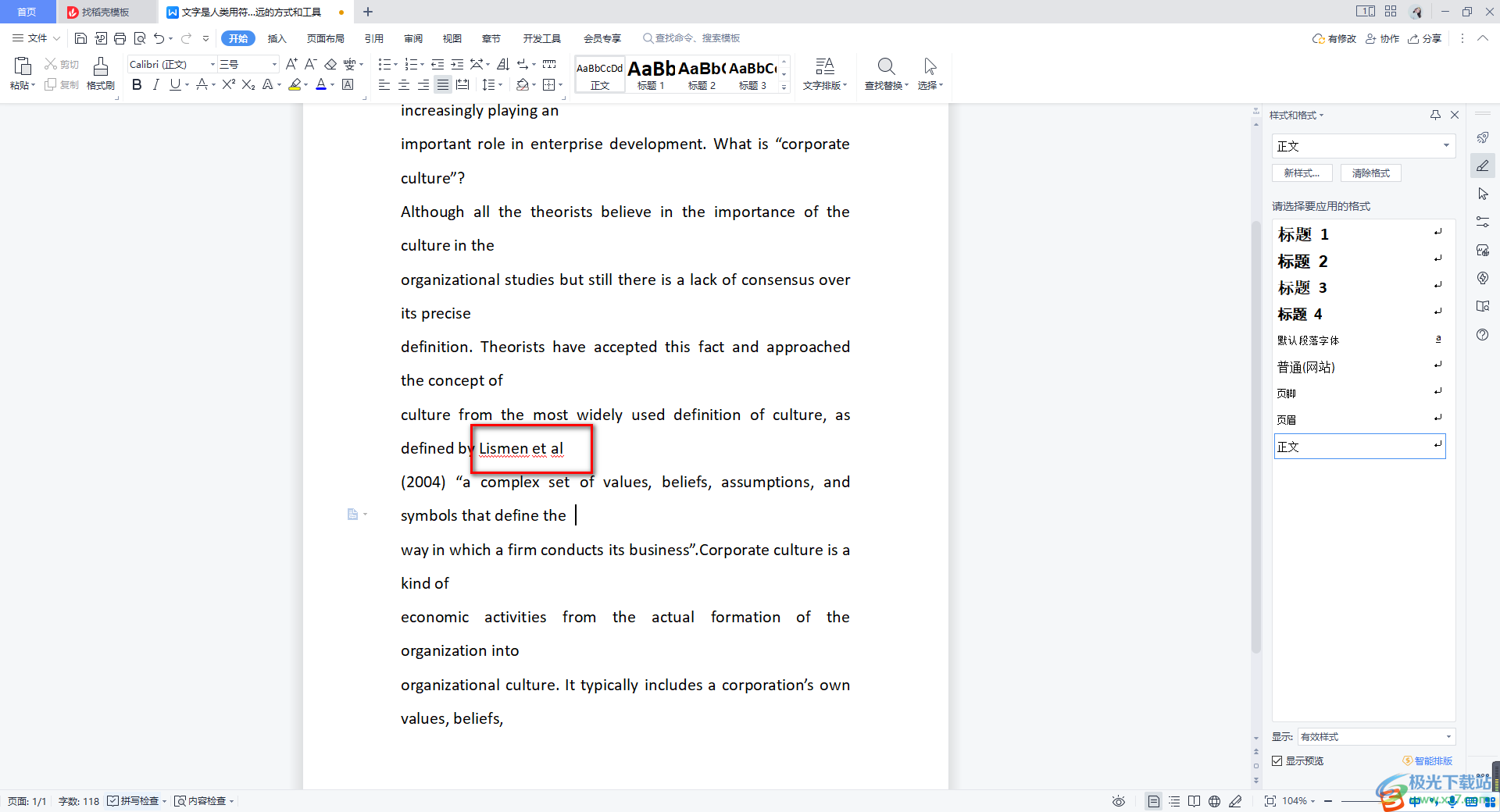
2.想要去除波浪线的话,我们将左上角的【文件】选项的子选项点击打开。
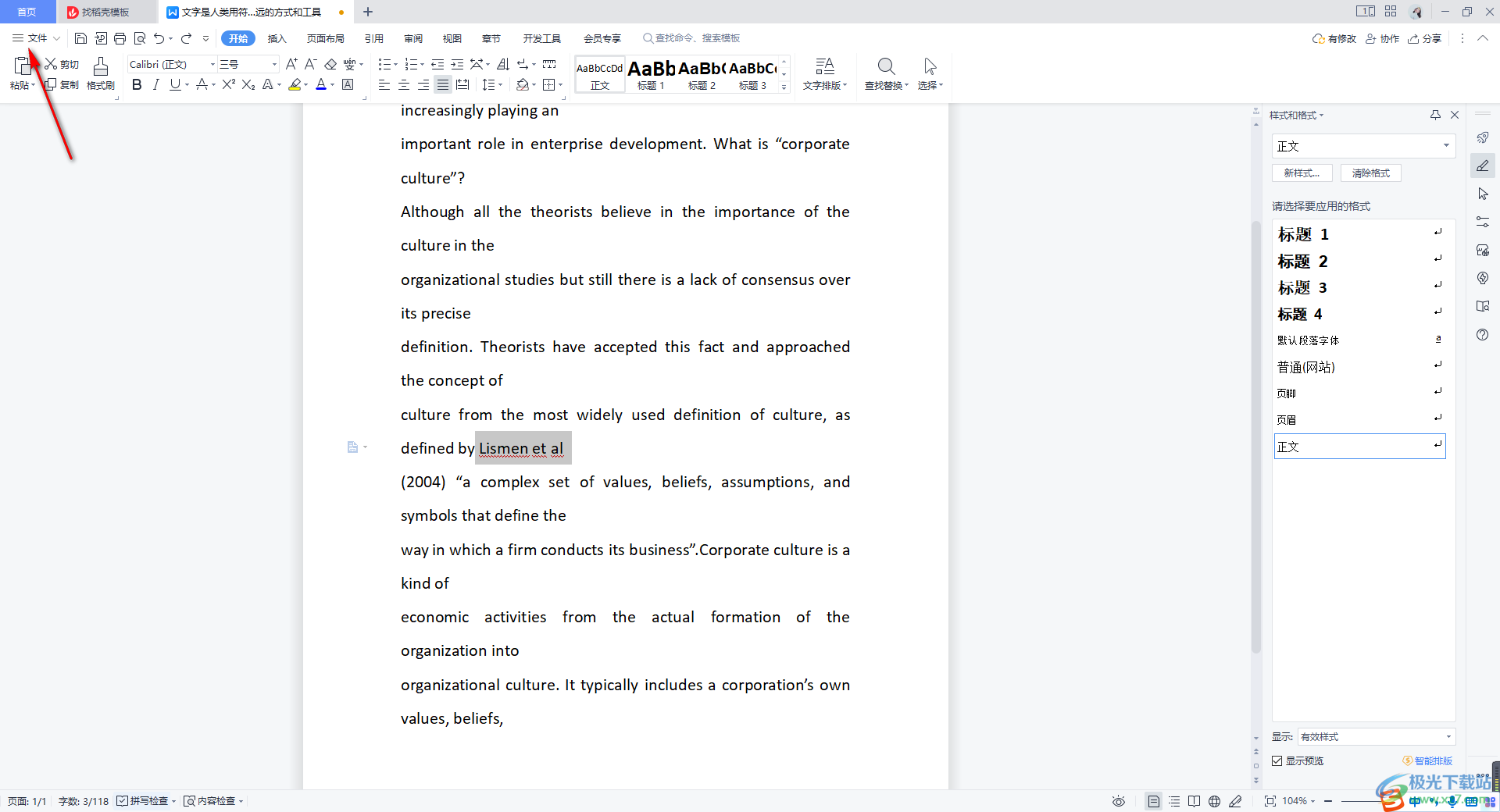
3.在打开的子选项中,我们将【选项】功能点击打开,进入到该功能页面中进行相应的设置。
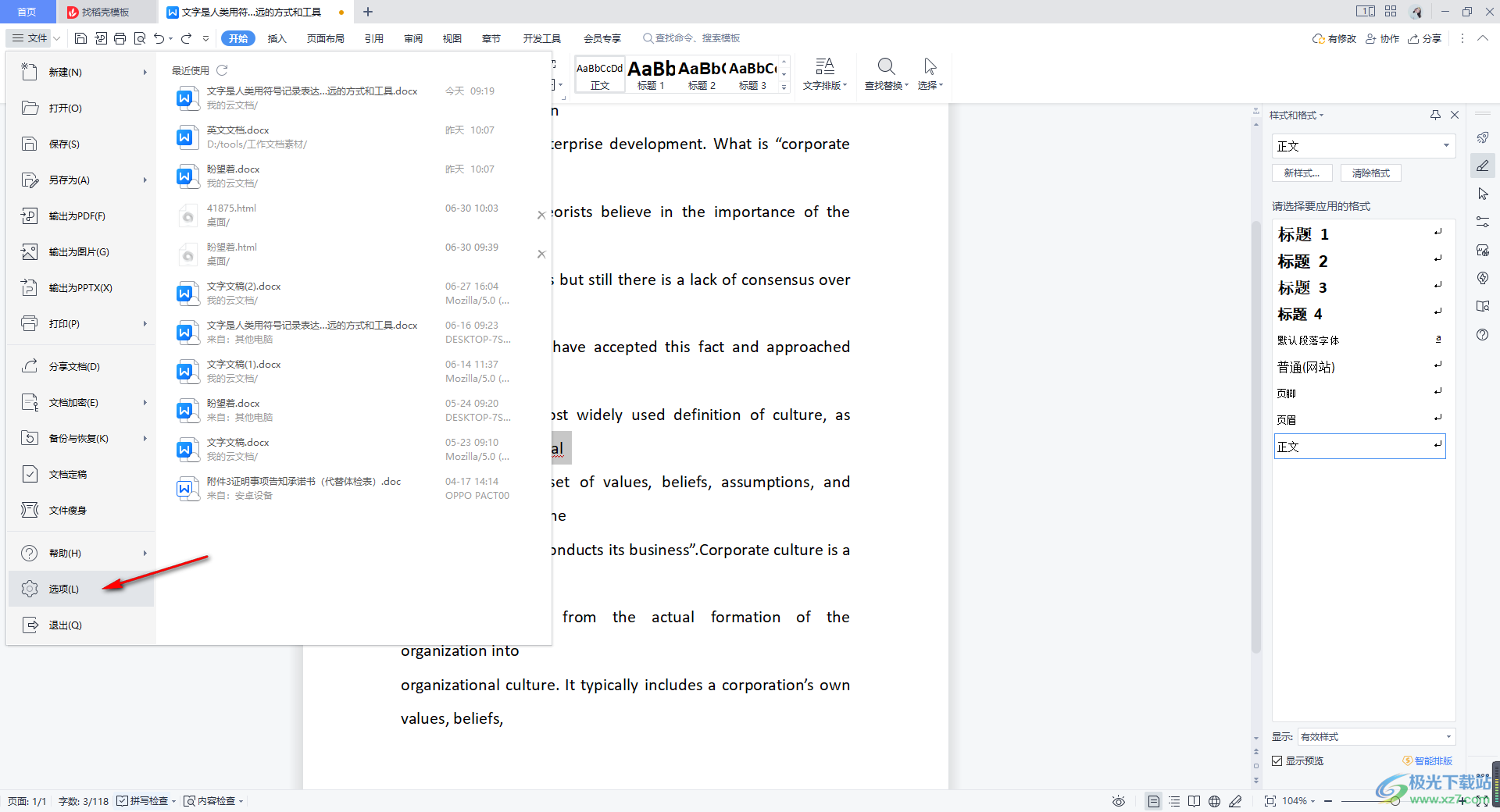
4.随后,我们进入到页面中之后,将左侧的【拼写检查】功能进行点击,在右侧的页面中,将第一个选项【输入时拼写检查】功能前面的√取消掉,然后点击确定按钮。
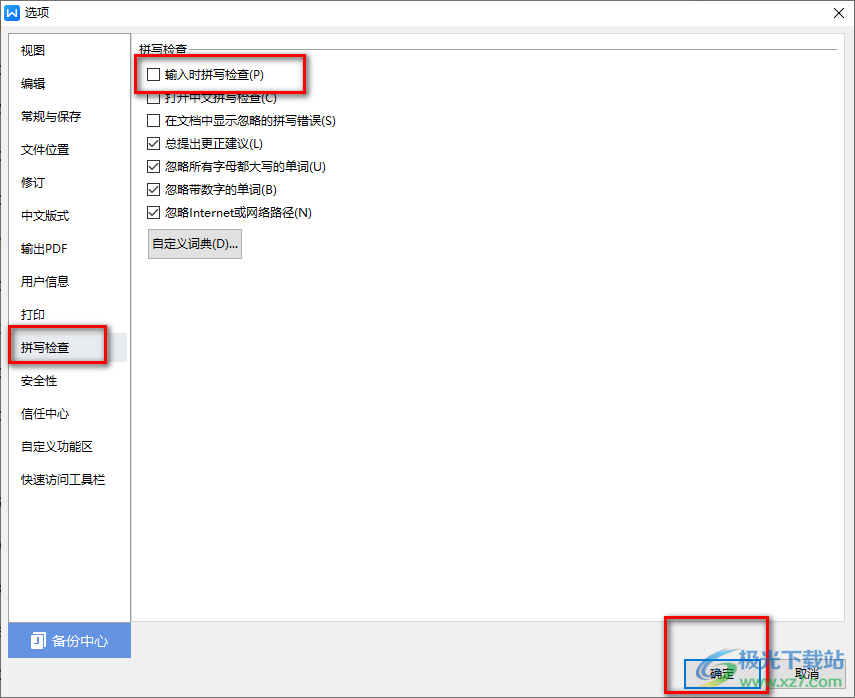
5.完成之后,我们再返回到文档编辑页面中即可查看到刚刚有波浪线的文字已经没有波浪线显示出来了,如图所示。
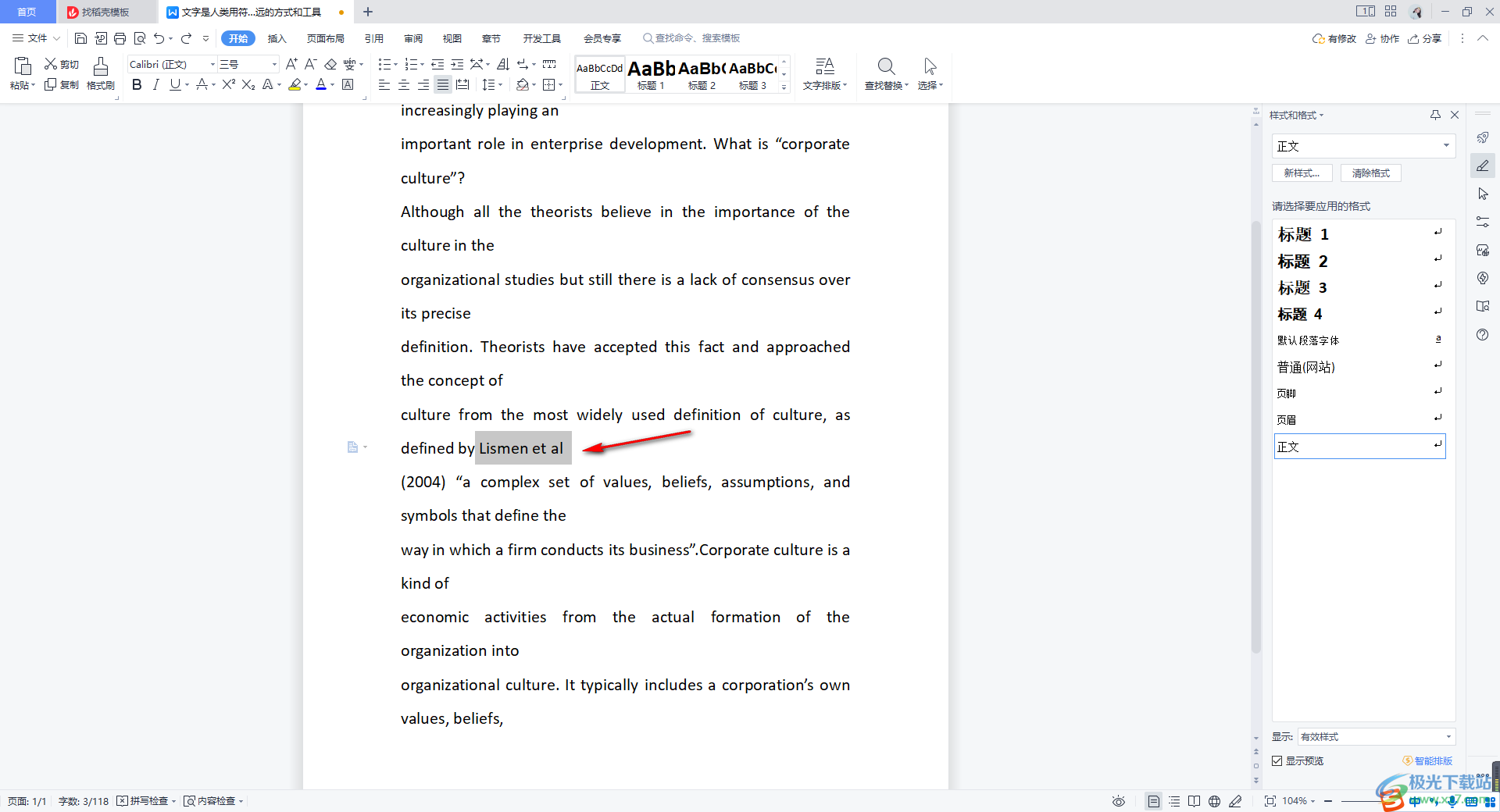
以上就会关于如还是使用WPS Word文档将复制过来的文字有波浪线去掉的具体操作方法,如果你平时会在其他的地方将文字复制过来,并且复制的文字下方会自动显示出波浪线,那么我们可以通过上述方法将波浪线取消即可,感兴趣的话可以操作试试。
